
【Spark AR】インスタグラムのストーリーエフェクト使い方から検索方法、保存機能までを詳しく解説
2019年にインスタグラムに新しく追加された、ストーリーカメラでさまざまな演出を楽しみながら撮影できる機能「ARエフェクト」をご存知でしょうか
インスタグラムをより楽しめることから「ARエフェクト」は大変人気の機能となっています。
今回の記事では「ARエフェクト」がどのようなものであるかの紹介と使い方、「ARエフェクト」の探し方や保存機能について解説していきます。
インスタグラム「ARエフェクト」の使い方を徹底解説

インスタグラムのARエフェクト Spark ARとは?
ARエフェクトはストーリーカメラで様々な演出を楽しめるカメラエフェクトのことです。
2019年から誰でもオリジナルのARエフェクトを開発して公開できるプラットフォーム「Spark AR」が公開され、ユーザーがストーリーで利用できるARエフェクトの種類が大幅に拡大しているのも大きな特徴です。
ユーザーの動きや表情に反応して様々な演出が豊富で、より楽しくインスタグラムを楽しめる点から、ARエフェクトは大変人気のある機能です。
ARエフェクトはホーム画面左上の「ストーリーボタン」から誰でも簡単に使用できる
それでは実際にARエフェクトの使用方法をご案内します。ストーリーの投稿機能にはホーム画面の左上にある「ストーリーボタン」からアクセスできます。

上記の左の画像がストーリーの撮影画面、右の画像がエフェクトを洗濯した状態の画面です。
撮影ボタンの横に表示されているアイコンがARエフェクトになります。アイコンをタップすることによってエフェクトを選択、または切り替えを行うことが出来ます。
エフェクトを選択した状態で、撮影ボタンをタップで写真の撮影、長押しで動画を撮影することが出来ます。
撮影したものをストーリーに投稿せずスマホに保存することも可能
ARエフェクトを使用して撮影したものはストーリーに投稿せず、スマホに保存することも可能です。
まず、お好みのエフェクトを選択して撮影をします。すると下記の画像のような編集画面が表示されます。
上部のメニューバーの「ダウンロードアイコン」をタップする保存が可能です。

ARエフェクトの探し方について解説
ここでは、自分の好みのエフェクトを探す方法について紹介をします。
ストーリーカメラから探す方法
まずは、冒頭でも紹介したストーリーカメラからエフェクトを探す方法です。

ストーリーカメラでは以下のエフェクトが優先的に表示をされます。
・保存したエフェクト
・フォローしているクリエーターが作成したエフェクト
・instagram公式エフェクト
なので、お気に入りのエフェクトを見つけた際は保存をしておくことがおすすめです。
エフェクトの保存についても、後ほど詳しく説明していきます。
エフェクトギャラリーから探す方法
次に紹介するのは、エフェクトギャラリーです。エフェクトギャラリーでは世界中のクリエーターが開発したエフェクトがジャンル別に表示されています。
エフェクトギャラリーの画面を開くためには、ストーリーの投稿画面を開き、画面下部のエフェクト一覧をいちばん左にスワイプすると、「エフェクトをチェック」というボタンが表示されます。これをタップするとエフェクトギャラリーが表示されます。

カテゴリから探す方法
エフェクトギャラリー画面上部にあるカテゴリーからエフェクトを探すことも可能です。

撮影のシーンに合わせて、エフェクトを探す際に便利な方法です。
ワード検索する方法
任意のワードからエフェクトを検索することも可能です。
エフェクトギャラリー画面の右上の虫眼鏡マークをタップします。
検索フォームが表示されるので、好きなワードを入力しましょう。ワードにマッチしたエフェクトがあると検索入力バーの下部に表示されます。

エフェクトクリエーターのプロフィールから探す方法
エフェクトのクリエーターのプロフィールページに移動し、そこからエフェクトを探すことも可能です。
以下のQRコードを読み取って、エフェクトを配信しているクリエーターのプロフィール画面を表示します。

プロフィール画面中部のエフェクトアイコンをタップすると、そのクリエーターが開発したエフェクトを一覧で表示することが出来ます。

エフェクトクリエーターの探し方
エフェクトクリエーターの探し方についてコツを紹介します。
クリエーターはエフェクトギャラリーから探すのが一番便利です。エフェクトギャラリーから気になったエフェクトをタップすると以下のようなデモ画面が表示されます。
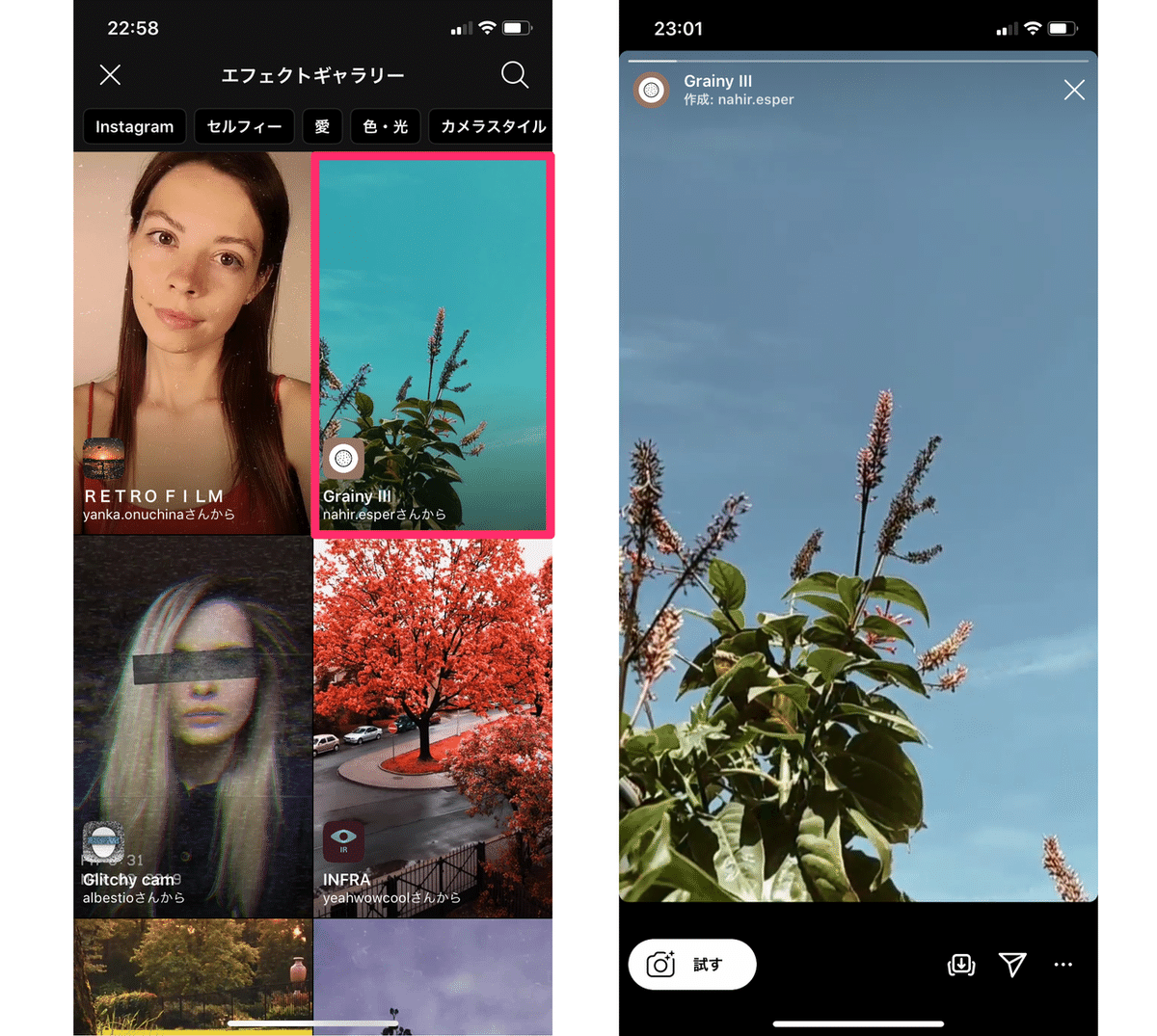
右下のメニューアイコンをタップするとメニューが表示され「〇〇の他のエフェクト」をタップするとクリエーターのプロフィール画面が表示され、他のエフェクトを探すことが可能です。
その他にも、自分の好きなブランドのプロフィール画面を確認して、エフェクトを配信しているかチェックするのも良いでしょう。
便利なエフェクトの保存機能について解説
ここではエフェクトの保存機能について紹介します。
エフェクトの保存とは?
エフェクトの保存機能を活用すると、お気に入りのエフェクトをいちいち検索することなく、ストーリーカメラの撮影画面から簡単に選択出来るようになります。

上記の画像のように、保存したエフェクトはアイコン表示されるようになります。
エフェクトの保存の方法
次に、エフェクトの保存方法について解説していきます。
エフェクトの保存方法は大きく、エフェクトのデモ画面から保存する方法とストーリーの撮影画面から保存する方法の二つがあります。
まずはエフェクトのデモ画面から保存する方法について解説します。
以下のQRコードを読み取って、エフェクトを配信しているクリエーターのプロフィール画面を表示します。

プロフィール画面中部のエフェクトアイコンをタップすると、そのクリエーターが開発したエフェクトを一覧で表示することが出来ます。

適当なエフェクトをタップすると、エフェクトのデモ画面が表示されます。
エフェクトのデモ画面右下の「エフェクト保存アイコン」をタップするとエフェクト保存することが出来ます。

次にストーリー撮影画面からエフェクトを保存する方法です。
ストーリー撮影画面を表示して、適当なエフェクトを選択します。画面下部のエフェクト情報をタップします。するとメニューが表示され、一番左の「エフェクトを保存」から保存をすることができます。
まとめ
いかがでしたか。
人気の新機能ARエフェクトは、インスタグラムを楽しみ活用するためには絶対に外せない存在です。
実際に試してみることで様々な学びを得ることができますので、何はともあれまず実践してみましょう。
本メディアを運営するOnePlanetでは、ARエフェクトの開発、ARを活用したキャンペーン拡散やブランディングなどお力添えできます。
Instagramのビジネス活用を検討していましたら、お気軽にご相談ください。
Spark Studioのメールフォームよりお問い合わせいただいた方全員「ARマーケティングガイドブック」を無料贈呈中!
この記事が気に入ったらサポートをしてみませんか?
